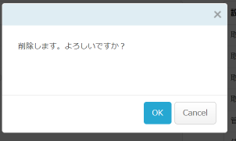属性セット
概要
ファイルに対して属性を入力する際の入力項目の表示/非表示を設定可能です。
属性セット機能の利用方法について説明します。
1.本サービスのWebにログインします。
2.【ツール】- 【管理コンソール】をクリックします。
3.【編集を開始する】をクリックし、閲覧モードから編集モードへ変更します。![]()
4.管理コンソールから【属性セット】クリックします。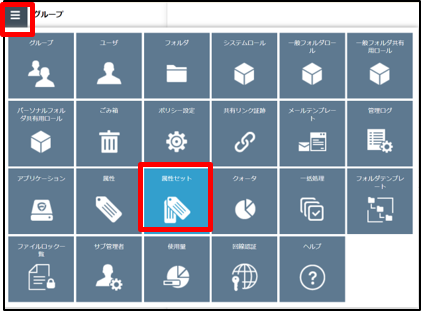
5. 属性セット画面が表示されます。
属性セットの新規作成、変更、削除が実施可能です。
(「既定」については、削除することはできません。)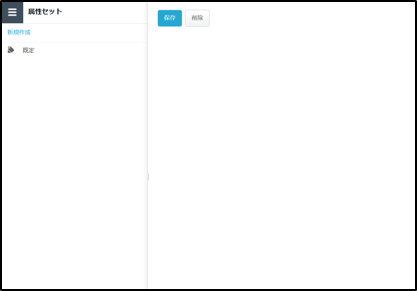
属性セットの新規作成
①属性一覧画面
表示したい「属性項目」をクリックし、「>>」をクリック
※以下に示す属性項目を表示するよう繰り返し実施してください。
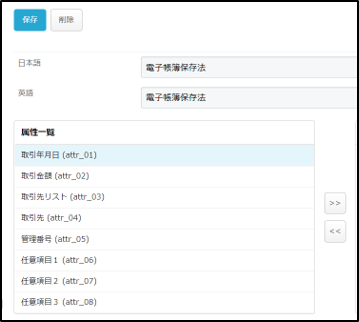
②設定画面に表示したい「属性項目」が表示
参考
・設定画面に誤った属性項目を選択した場合は、誤った属性項目をクリックし、「<<」をクリックすると削除できます。
・取引先をすべてテキスト入力する場合、属性項目「取引先リスト」は非表示可能です。
ご注意
ここに注意
電子データによる保存は区分によって、ファイルに設定する属性情報の項目が異なります。
区分にあわせて、設定・操作方法をご参照ください。
・「電子取引」
利用マニュアル「電子帳簿保存法対応編 電子取引」をご参照ください。
・「電子帳簿等保存(電子書類)」
利用マニュアル「電子帳簿保存法対応編 電子書類」をご参照ください。
※電子帳簿等保存(電子帳簿)は本サービスとしては未対応です。
・「スキャナ保存」
利用マニュアル「電子帳簿保存法対応編 スキャナ保存」をご参照ください。
属性セットの内容変更
属性セットを変更したい場合は、 対象の属性セットをクリックし、変更内容を設定のうえ「保存」をクリックします。
①変更したい属性セットをクリックします。
②変更したい設定内容に変更します。
③「保存」をクリックします。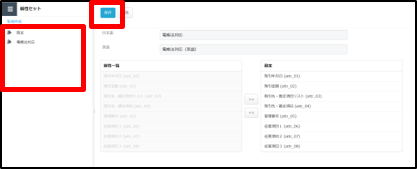
属性セットの削除
属性セットを削除したい場合は、 対象の属性セットをクリックし、「削除」ボタンをクリックします。
①変更したい属性セットをクリックします。
②「削除」をクリックします。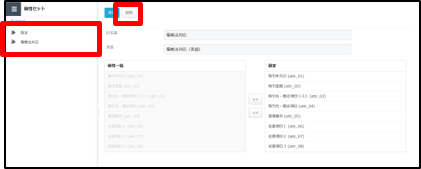
③削除確認画面が表示されます。「OK」をクリックします。